Convertidor WebM Mac: Cómo Convertir MP4 a Webm en Mac
Por Manuel Gonzalez • 2025-10-23 19:09:29 • Soluciones
MP4, como todos sabemos, es uno de los formatos multimedia más utilizados que son compatibles con casi todos los reproductores y dispositivos. MP4 también se utiliza para compartir contenido a través de Internet. Pero si desea incrustar sus videos en la página HTML5, WebM será una mejor opción que el formato MP4. WebM es un formato de código abierto que permite la transmisión de videos de buena calidad en una página web que utiliza la etiqueta de video HTML5. WebM y MP4 son los principales formatos de video HTML5, la necesidad de convertir MP4 a WebM se debe a las siguientes razones:
- WebM tiene una mejor relación de compresión en comparación con MP4. Un video HD descargado de YouTube será un 47% más pequeño en comparación con el archivo MP4.
- WebM es un formato libre de código abierto y libre de derechos, mientras que MP4 no es gratuito y también está patentado.
- Además, WebM tiene un gran ancho de banda y también es compatible con varios navegadores.
- Los videos en formato WebM se pueden reproducir directamente sin necesidad de complementos.
Entonces, si desea acceder e incrustar sus videos MP4 en la página de HTML5, la conversión de MP4 a WebM tiene sentido. Para sus consultas sobre cómo convertir WebM a mp4, lea a continuación.
- Parte 1. Los Mejores Conversores WebM en Mac para Convertir MP4 a WebM
- Parte 2. Convertidor Gratuit WebM para convertir MP4 a WebM para Mac en Línea
- Parte 3. Las diferencias entre WebM y MP4
Parte 1. Los Mejores Conversores WebM en Mac para Convertir MP4 a WebM
No hay escasez de convertidores de archivos en el mercado, pero si desea disfrutar de una conversión de calidad sin pérdidas a una velocidad super rápida en su Mac, entonces Wondershare UniConverter para Mac (Wondershare Video Converter Ultimate para Mac) demuestra ser la mejor opción. Este convertidor WebM para Mac garantiza que todas sus necesidades de conversión sean atendidas de la mejor manera posible. El programa soporta más de 1000 formatos para la conversión.
 Wondershare UniConverter - El Mejor Conversor WebM para Windows/Mac (Mojave incluido)
Wondershare UniConverter - El Mejor Conversor WebM para Windows/Mac (Mojave incluido)

- Convierta MP4 a WebM a una velocidad 30 veces más rápida que sus competidores.
- Permite la conversión por lotes de formato MP4 a WebM.
- Permite descargar videos de más de 10,000 sitios en formato MP4 y luego convertirlos a WebM y otros formatos.
- Interfaz fácil de usar y simple para convertir MP4 a formato WebM.
- Admite la personalización de sus videos usando herramientas de edición dentro del programa como cortar, recortar, agregar subtítulos y otros.
- Admite la transferencia de archivos multimedia a varios dispositivos.
- Grabar video en disco DVD para reproducirlo con su reproductor de DVD.
- Ajustes de conversión optimizados para iDVD, iMovie, Final Cut Pro.
- Sistema Operativo Compatible: Windows NT4/2000/2003/XP/Vista/7/8, y Windows 10 (32 bit & 64 bit), mac OS 10.15 (Catalina), 10.14, 10.13, 10.12, 10.11, 10.10, 10.9, 10.8, 10.7, 10.6
Pasos para Convertir MP4 a WebM en Mac usando UniConverter (originally Wondershare Video Converter Ultimate) para Mac:
Paso 1 Ejecute Wondershare UniConverter para Mac (Wondershare Video Converter Ultimate para Mac) y cargue archivos MP4.
Abra el convertidor de Wondershare WebM en su Mac. Desde la interfaz principal del programa, ingresará a la pestaña Convertir de forma predeterminada. Haga clic en + Agregar Archivos para buscar y agregar archivos MP4 del sistema.
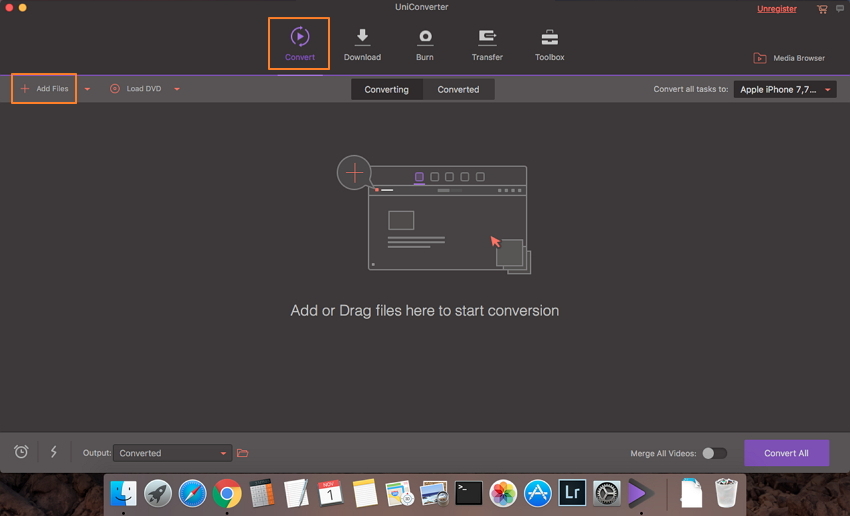
Paso 2 Seleccione WebM como formato de salida.
Haga clic en el menú desplegable junto a Convierta todas las tareas a: , y seleccione el formato WebM y la calidad necesaria en la pestaña Video .
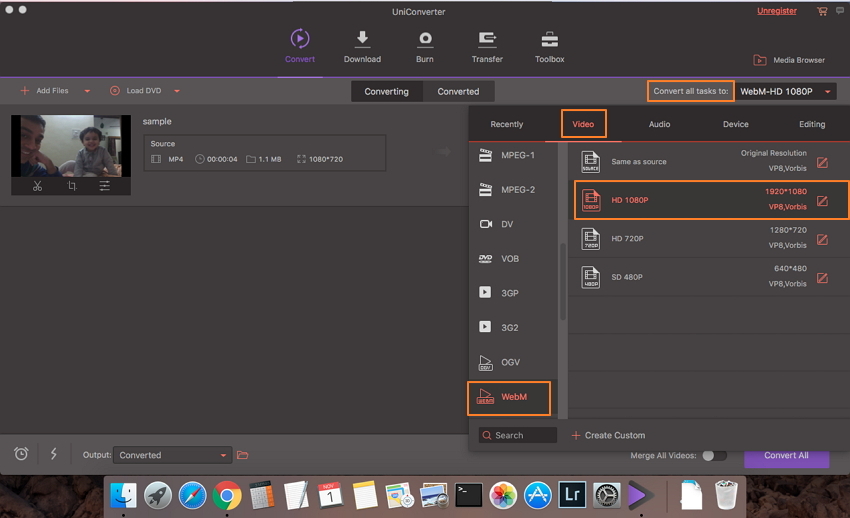
Paso 3 Comience a Convertir MP4 a WebM.
Haga clic en Convertir Todo para comenzar a convertir WebM a MP4 en Mac. En la pestaña Salida , seleccione la ubicación en su Mac donde desea guardar el archivo WebM convertido.

Parte 2. Convertidor Gratuit WebM para convertir MP4 a WebM para Mac en Línea
¿Está buscando formas de convertir MP4 a WebM en Mac sin gastar en un programa de pago? El Convertidor en Línea es su respuesta. Hay un buen número de convertidores en línea disponibles que permiten la conversión gratuita de MP4 a WebM además de otros formatos. Uno de estos convertidores populares es Convert Online. El programa permite agregar archivos locales de Mac, su URL o archivos MP4 desde Dropbox y Google Drive. Con las opciones de configuración opcionales, se pueden cambiar el tamaño de la pantalla, la tasa de bits de video, el códec de audio, la velocidad de cuadros y otros parámetros de archivo. El archivo convertido se puede descargar desde el enlace en la interfaz del programa.
Pasos para convertir MP4 a WebM usando Online Convert:
Paso 1: Abra https://video.online-convert.com/convert-to-webm en su navegador Mac.
Paso 2: Haga clic en "Elegir archivo" y agregue el archivo deseado del sistema, enlace o almacenamiento en la nube.
Paso 3: Edite y personalice el video a través de la pestaña Configuración de opciones
Paso 4: Haga clic en "Convertir archivo" para iniciar el proceso de conversión.
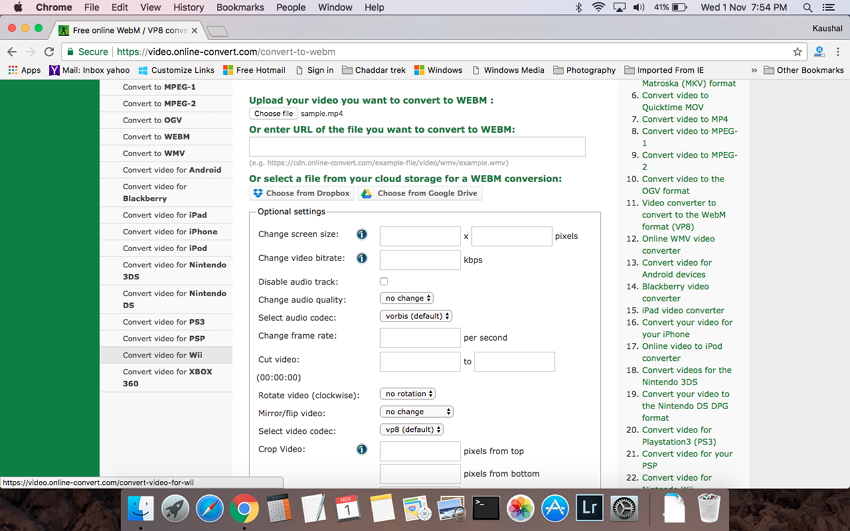
Comparación entre el Convertidor en Línea y UniConverter (originally Wondershare Video Converter Ultimate)
La siguiente tabla muestra la comparación entre Online Converter y UniConverter (originally Wondershare Video Converter Ultimate) para que pueda elegir la que mejor se adapte a sus necesidades.
| Funciones/Programa | UniConverter (originally Wondershare Video Converter Ultimate) | Online Convert |
|---|---|---|
| Plataforma | Windows/Mac | Windows/Mac |
| Formatos de Entrada Soportados | Más de 1000 formatos. | Formatos populares |
| Velocidad de Conversión | Súper Rápido (30X más rápido) | Promedio |
| Convertir Archivos MP4 a WebM por Lotes | Si | No |
| Características de Edición de Archivos | Admite una amplia gama de herramientas de edición, como cortar, recortar, agregar subtítulos y otras | Admite la edición básica como la velocidad de fotogramas, la velocidad de bits y el tamaño |
| Pros |
|
|
| Contras |
|
|
Parte 3. Las diferencias entre WebM y MP4
El avance tecnológico definitivamente ofrece algo nuevo e interesante, pero también confunde con una amplia gama de opciones. Lo mismo se aplica a los formatos de archivo. MP4 y WebM, al ser dos formatos populares, es importante conocer las diferencias entre los dos para que sepa qué formato usar en diferentes situaciones. La siguiente tabla muestra las diferencias entre MP4 y WebM.
| Características/Formato de Archivo | MP4 | WebM |
|---|---|---|
| Desarrollador | Moving Pictures Expert Group (MPEG) | |
| Extensión de Archivo | .mp4 | .webm |
| Introducción | Es un formato contenedor que consta de videos, audio, imágenes, subtítulos y capítulos en un solo archivo. El formato se utiliza para transmitir contenido a través de la red. | El formato está diseñado para la web y soporta HTML5. El formato del archivo consiste en secuencias de video que se comprimen usando el códec de video VP8 o VP9 junto con los códecs de audio Vorbis u Opus. La estructura del archivo se basa en el contenedor de Matroska. |
| Compatible con Dispositivo Portátil | Casi todos los tipos de dispositivos portátiles, incluyendo Apple, Sony, Microsoft y Android | A veces, los dispositivos móviles no son compatibles con el formato |
| Programas Asociados | Apple iTunes, Microsoft windows Media player, Apple Quick Time player, VideoLAN, VLC Media player | VLC Media Player, Google Chrome, Mozilla Firefox |
| Tipo MIME | Audio/mpeg | Video/webm y audio/webm |
| Codecs Compatibles | Codecs de video VAVC MPEG-4 y | Códecs de audio Vorbis/Opus, AVC MPEG-4 y pistas de texto WebVTT |
| Transmisión Soportada | Fácil de cargar en sitios web y mover y copiar archivos | Mejor para transmisión de internet |
| Pros |
|
|
| Contras |
|
|
Entonces, cuando te quedas atascado en una situación en la que no sabes cómo convertir MP4 a WebM en Mac, Wondershare UniConverter Mac está ahí para ti.
Manuel Gonzalez
staff Editor